解决win10中Tiworker.exe占用CPU过高的方法
在win10中有一个运行程序叫做:Tiworker.exe。很多用户觉得电脑卡顿,风扇快速转动的时候只要去检查任务管理器就会发现是这个程序在运行。它是微软系统中的一个系统程序,用于检测或是更新,在空闲的时候它会开始运行。但是在运行的时候会占用我们大量的CPU,甚至会占用到100%。在这样的情况下使用电脑电脑会变得卡顿,大家可以使用下面的这些方法解决这个问题!
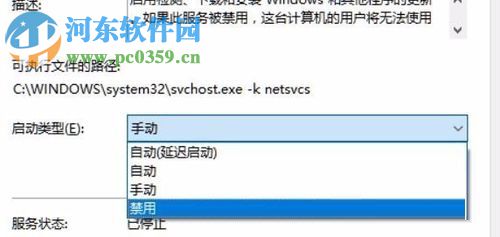 方法步骤:
方法步骤:方法一:
由于这个程序是系统程序,因此最好的方法就是等待它运行,将后台的所有程序关闭,很快它检测之后就会恢复正常了。
方法二:
还可以将电脑关闭之后重新运行,这样可以解决很多的电脑故障!
方法三:
除此之外我们可以手动检测一下系统是否需要更新,使用鼠标打开设置界面中的更新和安全界面!打开之后使用“检查更新”按钮来查询一下电脑中是否要更新,若是需要可以手动进行更新!
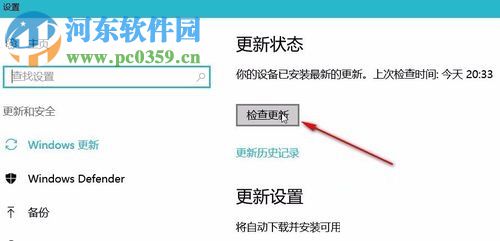
方法四:
1、使用快捷键:win+r打开系统或者的运行界面,接着在运行程序中使用命令:SERVICES.MSC,按下回车键之后我们就可以进入系统中的服务界面了!
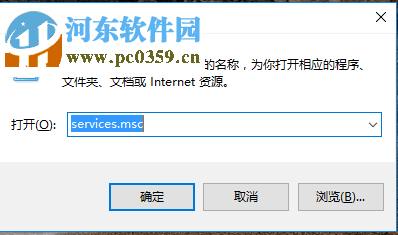
2、打开之后在右侧的窗口中双击叫做:Windows Update的服务程序,然后点击“停止”按钮将它停止运行!
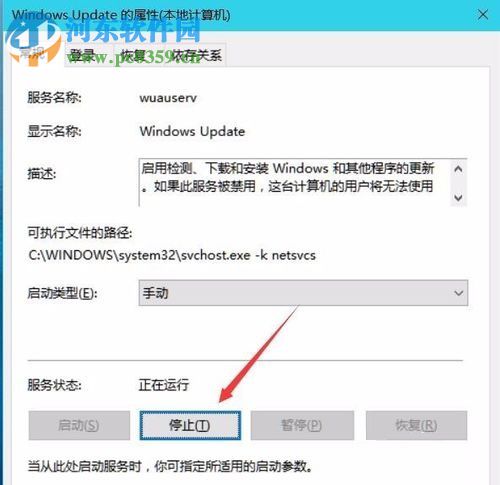
方法五:
若是你使用上面的方法之后还是不能解决这个问题,那么就需要大家使用杀毒软件来扫描电脑中是否有出现故障!
方法六:
有的时候系统在后台自动更新也会出现这样的情况,可以禁止自动更新设置为手动
1、在运行窗口中使用命令:SERVICES.MSC进入服务界面
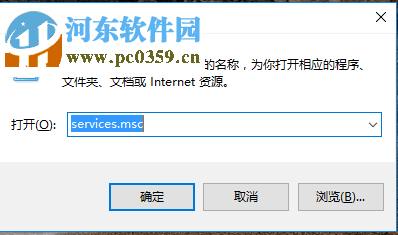
2、进入之后找到Windows Modules Installer (TrustedInstaller) 以及 Windows Update (wuauserv)。然后分别双击它们,将它们的启动类型设置为禁用模式就可以了!
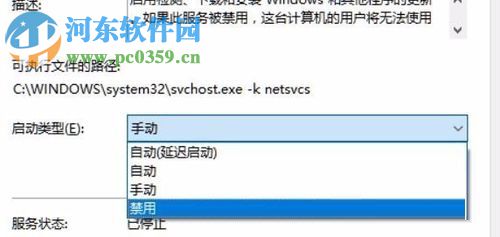
使用这些方法就可以在win10中解决Tiworker.exe占用CPU的问题,一般来说都是系统在自动检测,大家使用方法一以及方法二就可以解决。但是也不排除是自动更新或是系统中病毒导致的,因此大家在遇到这个问题的时候最好使用教程中的方法来排查一下!
相关文章:
1. OS X 10.12.2 Beta 6怎么样?OS X 10.12.2 Beta 6更新方法2. Mac版steam错误代码118怎么解决?Mac版steam错误代码118解决教程3. 解决win7桌面壁纸无法保存的方法4. 怎么更新显卡驱动win10 win10如何更新显卡驱动程序5. win10设置默认图片查看器6. 修复exe文件的方法7. Win10电脑怎么进入安全模式 电脑开机的时候怎么进入安全模式8. ubuntu怎么安装中文输入法?9. Win10安装失败进不了系统怎么办?Win10安装失败进不了系统解决方法10. 如何解决Linux下Too many open files问题

 网公网安备
网公网安备